WordPress è noto per essere una piattaforma flessibile e facile da usare, ma come qualsiasi software, può occasionalmente gettare gli utenti in uno stato di panico con un messaggio del tipo: “Si è verificato un errore critico sul tuo sito web”. Se ti sei imbattuto in questa notifica inquietante, ti starai chiedendo cosa l’ha causata, come risolverla e se perderai tutto il tuo duro lavoro.
L’errore critico in un sito WordPress si verifica quando qualcosa va seriamente storto. Le cause principali sono i conflitti tra plugin o temi, le risorse insufficienti del server o i file core danneggiati. Ma la buona notizia? La maggior parte delle volte, questo problema è risolvibile senza troppi problemi, anche se non sei uno sviluppatore. Tutto quello che devi capire è come correggere l’errore critico in WordPress.
In questa guida, ti guideremo attraverso tutto ciò che devi sapere sulla correzione dell’errore per il tuo sito WordPress. Imparerai come identificare la causa principale, risolvere i problemi in modo efficace e persino prevenire che questi errori si verifichino in futuro. Che tu sia un principiante o un utente esperto di WordPress, questa guida completa ti fornirà gli strumenti e le conoscenze per assicurarti di non dover vedere nuovamente il messaggio di errore di WordPress.
Che cos’è un errore critico in WordPress e come si verifica?
Immagina di accedere al tuo sito WordPress, solo per vedere il temuto messaggio “Si è verificato un errore critico sul tuo sito web”. Questo frustrante errore critico di WordPress può causare panico, soprattutto se non siete sicuri di cosa sia andato storto. Ma non preoccuparti: è un problema comune che di solito può essere risolto con i passaggi giusti.
Quindi, cos’è esattamente un errore critico in WordPress?
In parole povere, un messaggio di errore critico si verifica quando qualcosa nell’installazione di WordPress si rompe e causa il malfunzionamento del sistema. WordPress, costruito su un file PHP, utilizza vari temi, plugin e codice personalizzato per funzionare. Quando qualcosa va storto all’interno di questo codice, il sito non può caricarsi correttamente e viene attivato un messaggio di errore critico. Ciò accade a causa di conflitti, file danneggiati o impostazioni del server.
L’errore su questo sito Web può presentarsi in diversi modi:
- La “schermata bianca della morte” (WSOD), in cui il tuo sito mostra una pagina bianca vuota.
- Un messaggio di errore nel tuo browser o un’e-mail da WordPress.
- Un sito web che non si carica affatto.
Le cause principali di questi errori critici in genere includono:
- Plugin e temi in conflitto o obsoleti.
- Memoria insufficiente della versione di PHP o altre limitazioni delle risorse del server.
- File principali di WordPress danneggiati.
- Problemi di connessione al database o database danneggiati.
- Versione PHP obsoleta incompatibile con WordPress o alcuni plugin.
Conoscere la causa è il primo passo per risolvere il problema, ma come si fa a capire esattamente cosa c’è dietro l’errore critico? È importante capire prima di imparare a correggere l’errore critico in WordPress.
Come identificare la causa specifica dell’errore
Prima di passare alle soluzioni, è essenziale identificare ciò che ha causato l’errore critico nella configurazione di wp. WordPress non ti lascia completamente all’oscuro quando si verificano questi problemi. Con un po’ di lavoro investigativo, di solito puoi individuare il problema esatto. Bluehost può aiutarti a identificare e accedere facilmente agli errori di WordPress . Ecco i passaggi per aiutarti a scoprire cosa è andato storto:
Controlla l’email dell’amministratore
Per impostazione predefinita, WordPress invierà un’e-mail all’amministratore del sito se si verifica un errore critico. Questa e-mail in genere include dettagli come il plug-in o il tema che causa l’errore, dandoti un vantaggio nella risoluzione dei problemi. Se hai ricevuto questa e-mail, ti farà risparmiare un sacco di tempo. Assicurati che la tua email di amministrazione sia aggiornata nelle impostazioni di WordPress per ricevere queste notifiche. Ricordati di controllare la cartella spam se la tua casella di posta non riflette un’e-mail.
Abilita la modalità WP_DEBUG
Quando WordPress incontra un errore critico, nasconde le informazioni sensibili per impostazione predefinita. L’abilitazione della modalità di debug può rivelare questi errori di WordPress, il che può darvi maggiori informazioni sul problema. Per abilitare WP_DEBUG, dovrai accedere ai file del tuo sito web tramite FTP o la dashboard di hosting. Ecco come abilitare la modalità di debug:
- Apri il file wp-config.php .
- Aggiungi la riga seguente prima della riga che dice /* Questo è tutto, smetti di modificare! */:
phpCopia il codicedefine('WP_DEBUG', true); define('WP_DEBUG_LOG', true); - Salva il file e ricarica il tuo sito web. WordPress ora registrerà gli errori in un file chiamato debug.log che si trova nella directory wp-content. Esamina questo registro per vedere quale file, plug-in o tema sta causando l’errore.
Controllare i log degli errori del server
Se il problema non è chiaro dal log di debug, può essere utile controllare i log degli errori del server. La maggior parte dei provider di hosting consente di accedere a questi registri tramite il pannello di controllo cPanel o Plesk. Questi registri spesso forniscono informazioni più dettagliate sugli errori del server e possono aiutarti a rintracciare il problema in cartelle, temi o script specifici del plug-in.
Testare plugin e temi
Un altro metodo di risoluzione dei problemi prevede la disattivazione di tutti i plug-in e il ripristino di un tema predefinito. Se il sito riprende a funzionare, indica che il problema è probabilmente correlato a un conflitto di plugin o temi. È quindi possibile riattivare i plug-in uno per uno per trovare il colpevole. Assicurati di cancellare tutte le cartelle del tema per ricominciare da capo.
Due tipi di risoluzione degli errori critici in WordPress
Quando si verifica un errore critico sui siti WordPress, ci sono due modi principali per risolverlo: affidarsi all’e-mail di debug inviata da WordPress o risolvere manualmente il problema se non si ha accesso all’e-mail. Entrambi i metodi possono guidare l’utente verso la soluzione, ma l’approccio differisce leggermente a seconda delle informazioni disponibili.
Debug della posta elettronica
Con un problema di errore critico, WordPress invia spesso un’email di debug all’amministratore del sito. Questa e-mail è una grande risorsa, in quanto spesso evidenzia la causa principale del problema, come un plug-in o un tema difettoso. Ecco come puoi utilizzare l’e-mail per risolvere i problemi:
- Controlla l’email dell’amministratore: l’email verrà in genere inviata all’indirizzo email dell’amministratore associato al tuo account WordPress. Conterrà informazioni sull’errore, inclusi dettagli sul plug-in o sul tema WordPress che probabilmente causa il problema.
- Segui la correzione suggerita: Molte volte, l’e-mail include un collegamento per accedere alla modalità di ripristino. Qui è dove puoi accedere e disattivare il plugin o il tema problematico direttamente dalla dashboard senza attivare nuovamente l’errore critico.
- Agisci: una volta in modalità di ripristino, puoi seguire le istruzioni fornite per disabilitare il plug-in in conflitto, aggiornare il tema problematico o risolvere qualsiasi altro problema menzionato nella mail.
Questo metodo è particolarmente utile perché spesso consente di accedere direttamente alla causa principale del problema. Ti fa risparmiare tempo e ti aiuta a evitare un’estesa risoluzione manuale dei problemi.
Manuale (senza e-mail)
In alcuni casi, potresti non ricevere l’e-mail di debug, perché l’e-mail dell’amministratore non è corretta o perché l’e-mail non viene trovata nella posta in arrivo dell’amministratore del sito. In tali situazioni, diventa necessaria la risoluzione manuale dei problemi. Ecco cosa fare se non arriva alcuna e-mail:
- Abilita la modalità WP_DEBUG: puoi abilitare manualmente la modalità WP_DEBUG nel tuo file wp-config.php per visualizzare messaggi di errore sul tuo sito web. Ciò fornirà preziose informazioni su ciò che è andato storto, ad esempio indicando i plugin di WordPress o i file dei temi che causano l’errore.
- Disabilita i plug-in o cambia tema: se l’errore non fornisce informazioni chiare, potrebbe essere necessario disabilitare manualmente tutti i plug-in tramite un client FTP. Puoi anche ripristinare un tema WordPress predefinito, come descritto in precedenza nei passaggi per la risoluzione dei problemi. Una cartella del tema predefinita è disponibile nella dashboard di WordPress.
- Controlla i log del server: la maggior parte dei provider di hosting offre l’accesso ai log degli errori del server tramite i propri pannelli di controllo. Un file di log degli errori contiene spesso dettagli su errori PHP o altri problemi che potrebbero essere responsabili dell’errore critico.
- Usa FTP per un accesso più approfondito: In alcuni casi, potrebbe essere necessario scavare più a fondo nei tuoi file WordPress utilizzando FTP o cPanel, soprattutto quando è coinvolto codice personalizzato o i file principali di WordPress sono danneggiati.
Sebbene il metodo manuale richieda più lavoro pratico, è un modo affidabile per risolvere gli errori critici, soprattutto quando l’e-mail non arriva o non fornisce dettagli sufficienti per risolvere il problema.
9 modi per risolvere un errore critico di WordPress
Disabilita tutti i plugin

Poiché i conflitti tra i plugin sono una delle cause più comuni di errori critici, il primo passo dovrebbe essere disabilitare tutti i plugin. Se non riesci ad accedere alla tua dashboard, puoi farlo rinominando la cartella dei plugin tramite FTP o il pannello di controllo del tuo hosting:
- Accedi al tuo sito tramite FTP o cPanel.
- Andate su wp-content e individuate la cartella dei plugin .
- Rinomina la cartella (ad esempio, “plugins_disabled”). Questo disattiverà tutti i plugin.
- Se il tuo sito riprende a funzionare, riattiva i plugin uno alla volta per identificare quello difettoso.
Passare a un tema predefinito

Un conflitto di temi può anche innescare errori critici. Il passaggio a un tema WordPress predefinito può aiutarti a determinare se il tuo tema attuale sta causando il problema:
- Accedi al tuo sito tramite FTP o cPanel.
- Vai ai temi wp-content>.
- Rinomina la cartella del tuo tema attivo, costringendo WordPress a tornare a un tema predefinito (come Twenty Twenty-One).
- Se l’errore viene risolto, potrebbe essere necessario aggiornare o sostituire il tema.
Aumenta il limite di memoria PHP

Se il tuo sito esaurisce la memoria a causa di troppi processi o risorse insufficienti, aumentare il limite di memoria PHP potrebbe risolvere il problema:
- Apri wp-config.php tramite FTP o cPanel.
- Aggiungi la seguente riga per aumentare il limite di memoria PHP:
phpCopia il codicedefine('WP_MEMORY_LIMIT', '256M'); - Salva il file e aggiorna il tuo sito. Se l’errore scompare, prendi in considerazione l’ottimizzazione del tuo sito per un migliore utilizzo delle risorse o l’aggiornamento del tuo piano di hosting per una maggiore potenza del server.
Aggiorna la versione di PHP

WordPress e molti plugin richiedono una versione specifica di PHP per funzionare senza problemi. Se il tuo server di hosting esegue una versione obsoleta, ciò potrebbe causare un errore critico:
- Accedi alla dashboard del tuo hosting.
- Vai alle impostazioni PHP.
- Aggiorna all’ultima versione stabile di PHP (7.4 o superiore).
- Aggiorna il tuo sito e controlla se l’errore è stato risolto.
Reinstalla i file principali di WordPress

I file principali di WordPress danneggiati possono causare il malfunzionamento del tuo sito. La reinstallazione di questi file senza influire sui contenuti potrebbe risolvere il problema:
- Scarica una nuova copia di WordPress dal sito ufficiale.
- Estrai i file e carica tutto tranne la cartella wp-content e il file wp-config.php utilizzando FTP.
- Sovrascrivi i file di base esistenti per aggiornarli preservando il contenuto.
Correggere le autorizzazioni dei file

Autorizzazioni errate per i file possono impedire il corretto funzionamento di WordPress, causando errori critici. Assicurati che le autorizzazioni di file e cartelle siano impostate correttamente:
- Usa FTP o cPanel per accedere ai file del tuo sito.
- Assicurati che:
- I file sono impostati su 644 autorizzazioni.
- Le cartelle sono impostate su 755 autorizzazioni.
- Applicare le modifiche e verificare se l’errore è stato risolto.
Ripara il tuo database

A volte, un database danneggiato causa errori critici. Puoi riparare il database utilizzando phpMyAdmin:
- Accedi al pannello di controllo del tuo hosting e apri phpMyAdmin.
- Seleziona il tuo database WordPress.
- Controlla tutte le tabelle e scegli Ripara tabella dal menu a discesa.
- In alternativa, puoi aggiungere la seguente riga a wp-config.php per abilitare una funzione di riparazione:
phpCopia codicedefine('WP_ALLOW_REPAIR', true); - Quindi visita http://yourdomain.com/wp-admin/maint/repair.php per riparare il tuo database.
Verificare la presenza di script in conflitto
Se al tuo tema o plugin sono stati aggiunti script o codice personalizzati, potrebbero entrare in conflitto con WordPress, causando errori critici. Esamina eventuali modifiche recenti in functions.php o altri file con codifica personalizzata:
- Accedi a wp-content/themes/yourtheme/functions.php.
- Commenta o rimuovi eventuali aggiunte recenti per vedere se questo risolve il problema.
- Se il problema viene risolto, risolvere i problemi relativi allo script personalizzato specifico o consultare uno sviluppatore per una soluzione.
Svuota cache

In alcuni casi, i plug-in di memorizzazione nella cache possono causare conflitti o visualizzare contenuti obsoleti che fanno persistere l’errore critico. Svuotare la cache del tuo sito web potrebbe risolvere il problema:
- Se stai utilizzando un plug-in di memorizzazione nella cache, svuota la cache direttamente dalle impostazioni del plug-in (ad esempio, W3 Total Cache o WP Super Cache).
- Se non riesci ad accedere alla tua dashboard, elimina la cartella della cache tramite FTP navigando su wp-content/cache e rimuovendo il suo contenuto.
- Inoltre, svuota la cache del browser e ricarica il sito Web per verificare se l’errore è scomparso.
Suggerimenti avanzati per la risoluzione dei problemi
Hai una comprensione dettagliata di come correggere l’errore critico in WordPress. Tuttavia, se i passaggi di base per la risoluzione dei problemi non hanno funzionato, potrebbe essere necessario adottare un approccio più avanzato:
- Usa WP-CLI: WP-CLI (WordPress Command Line Interface) è un potente strumento per sviluppatori e utenti avanzati. Con WP-CLI è possibile disattivare i plugin, reimpostare i temi e persino eseguire le riparazioni del database direttamente dalla riga di comando. È un modo più rapido ed efficiente per risolvere i problemi senza accedere alla dashboard.
- Verifica la presenza di malware o hack: se il tuo sito è stato violato o infettato da malware, ciò potrebbe causare un errore critico. Usa un plug-in di sicurezza come Wordfence o Sucuri per scansionare il tuo sito alla ricerca di vulnerabilità.
- Ripristina da un backup: se disponi di backup regolari (e dovresti!), il ripristino del tuo sito da un backup precedente potrebbe essere il modo più rapido per risolvere il problema. Assicurati sempre di disporre di una soluzione di backup automatizzata, come UpdraftPlus o utilizzando i servizi di backup del tuo provider di hosting.
I modi migliori per prevenire un errore di WordPress in futuro
Sebbene possano verificarsi errori critici, ci sono molte misure proattive che puoi adottare per prevenirli in futuro:
- Aggiornamenti regolari: mantieni aggiornati il core, i plugin e i temi di WordPress. Molti problemi sorgono a causa di versioni obsolete del software che non sono più compatibili con l’ultima versione di WordPress.
- Scegli plugin e temi affidabili: installa solo plugin e temi da fonti attendibili come il repository di WordPress o sviluppatori affidabili. Leggi le recensioni e assicurati che siano regolarmente aggiornate.
- Usa un sito di staging: prima di apportare modifiche significative (come l’installazione di nuovi plugin o l’aggiornamento del tema), testale su un sito di staging. Molti provider di hosting, tra cui Bluehost, offrono ambienti di staging con un clic in cui è possibile testare le modifiche in sicurezza.
- Implementare misure di sicurezza: Plugin di sicurezza come Wordfence o Sucuri possono aiutare a prevenire attacchi dannosi, che possono causare errori. Inoltre, prendere in considerazione l’implementazione di un Web Application Firewall (WAF).
- Abilita i backup automatici: assicurati di disporre di un sistema di backup automatico. Ciò ti consente di ripristinare rapidamente il tuo sito se si verifica un errore.
Quando richiedere assistenza per WordPress?
A volte, anche dopo i tuoi migliori sforzi, potresti non essere in grado di risolvere l’errore critico da solo. Potresti anche aver provato a reinstallare WordPress, poiché gli errori del server sono più comuni di quanto tu possa pensare. Quando ciò accade, non esitare a cercare un aiuto professionale. Un provider di hosting, come Bluehost, offre l’hosting WordPress gestito, che include supporto tecnico e manutenzione proattiva per mantenere il tuo sito senza intoppi. Inoltre, se non avete familiarità con la risoluzione dei problemi, potrebbe valere la pena assumere uno sviluppatore WordPress per diagnosticare e risolvere il problema.
Pensieri finali
Incontrare un errore critico in WordPress può essere stressante, ma raramente è così grave come sembra. Identificando la causa, disabilitando i plug-in, cambiando tema o aumentando le risorse del server, di solito è possibile correggere l’errore senza perdere alcun dato. Soprattutto, adotta misure preventive per evitare errori critici in futuro mantenendo tutto aggiornato, utilizzando plug-in e temi affidabili e abilitando backup regolari.
Domande frequenti
No, i tuoi contenuti sono archiviati nel database e sono separati dai file principali, dai plugin e dai temi di WordPress. Finché il tuo database è intatto, i tuoi post, le tue pagine e i tuoi media saranno al sicuro.
Sì, molti errori critici possono essere risolti senza conoscenze tecniche approfondite. Disabilitare i plugin, cambiare tema e aumentare la memoria PHP sono compiti semplici. Tuttavia, se non ti senti a tuo agio con soluzioni più avanzate, è sempre una buona idea cercare un aiuto professionale.
Per evitare conflitti, aggiorna regolarmente i tuoi plugin e temi e assicurati che siano compatibili tra loro. Testa sempre i nuovi plugin su un sito di staging prima di aggiungerli al tuo sito live e conserva un backup del tuo sito nel caso qualcosa vada storto.
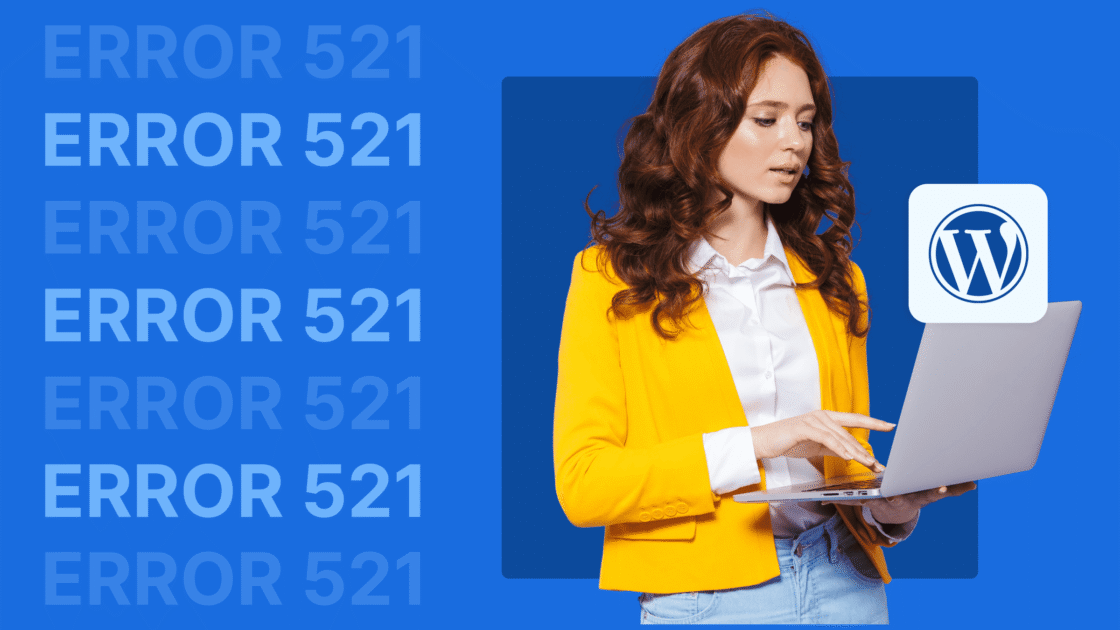
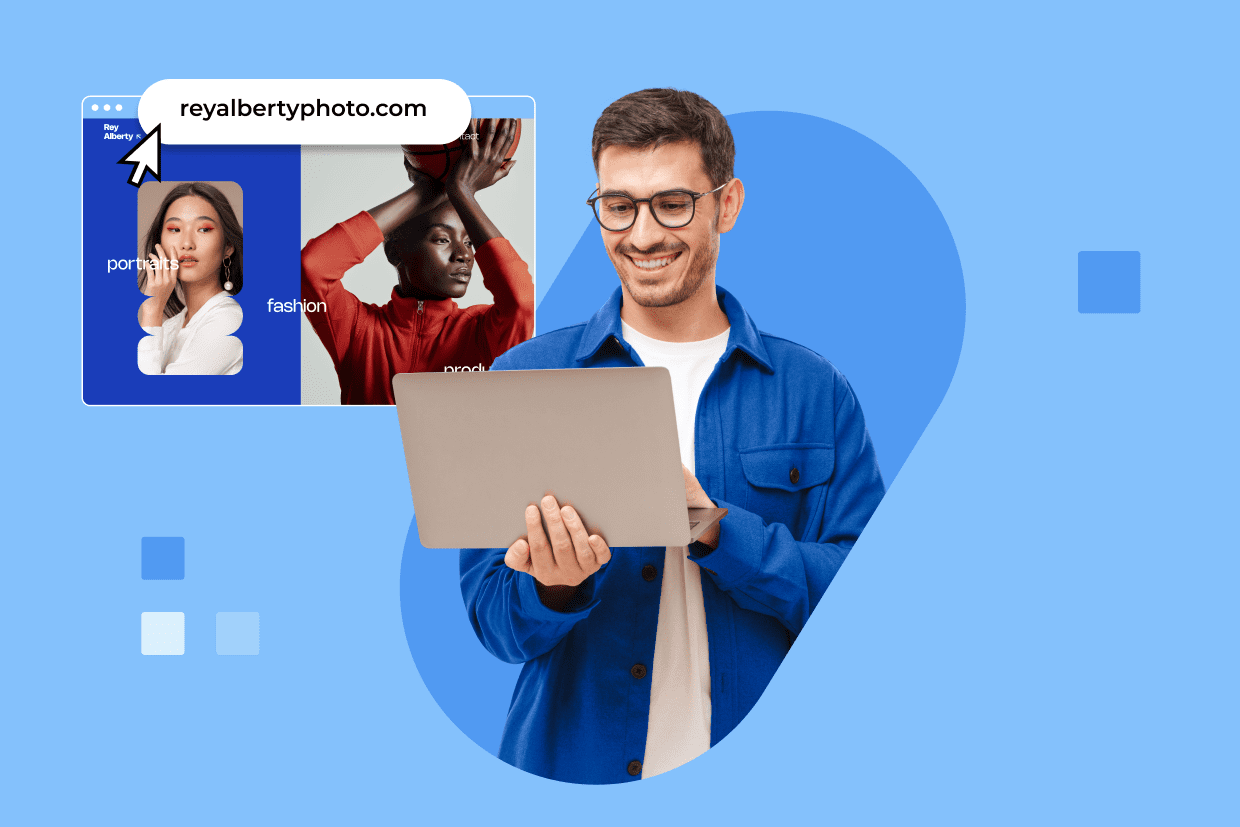

Scrivi un commento